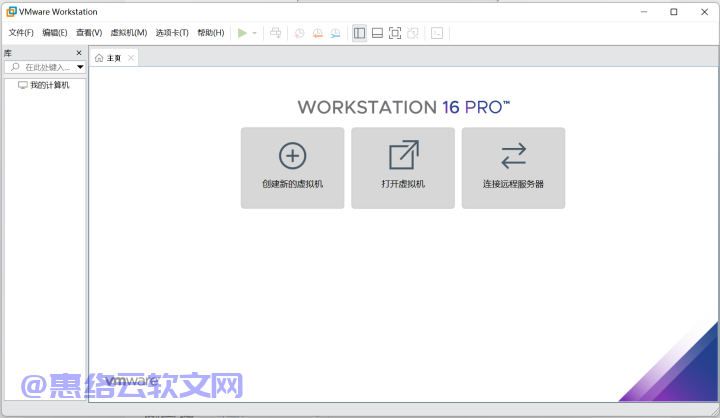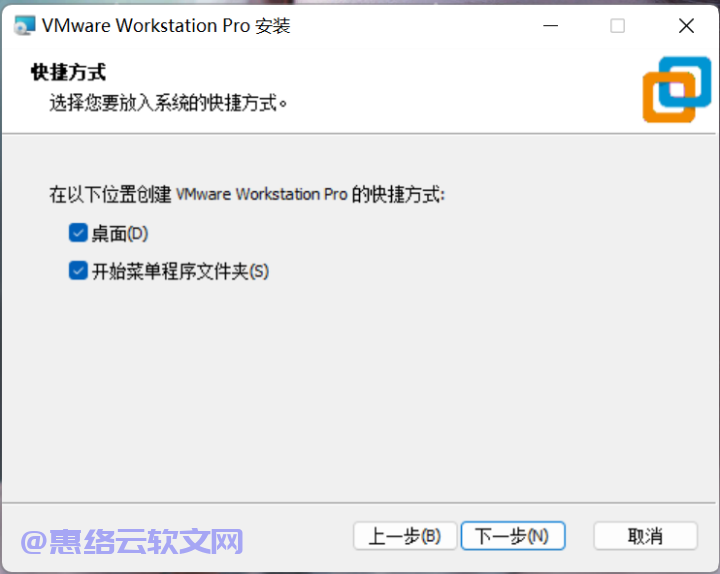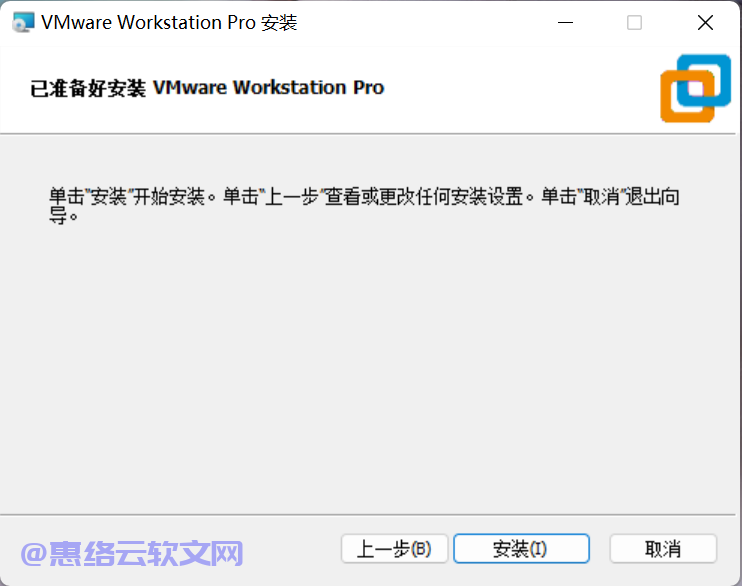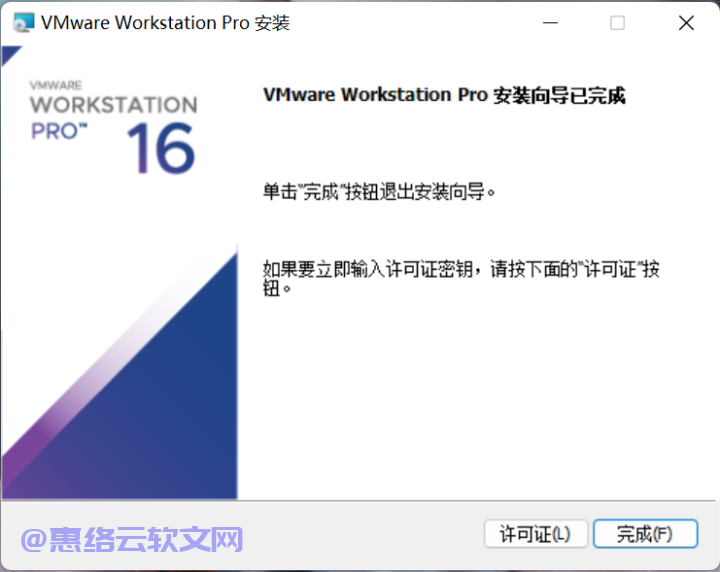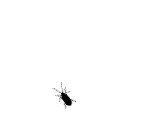vmware虚拟机安装教程(手把手教你安装)
2023-02-08知识大全刊然332°c
A+ A-在学习的时候,我们有时候不得不用到虚拟机,比如安装一些不太让人放心的软件,或者短暂的双系统需求,因此我们需要用到虚拟机,那么我们怎么安装虚拟机呢
1、下载虚拟机软件
https://www.vmware.com/cn/products/workstation-pro/workstation-pro-evaluation.html
2、运行安装程序,点击下一步
3、"我接受许可协议中的条款"——"下一步"
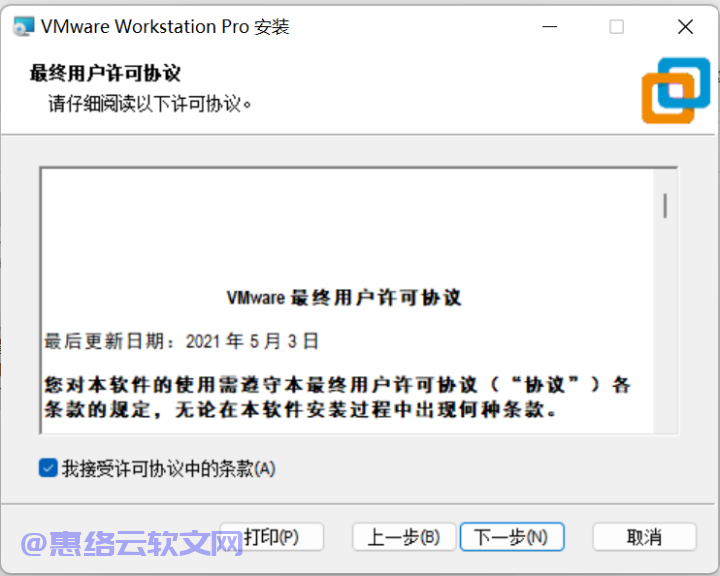
4、"自动安装Windows Hypervisor Platform"——"下一步"

5、"将VMware Workstation控制台工具添加到系统PATH"——"下一步"
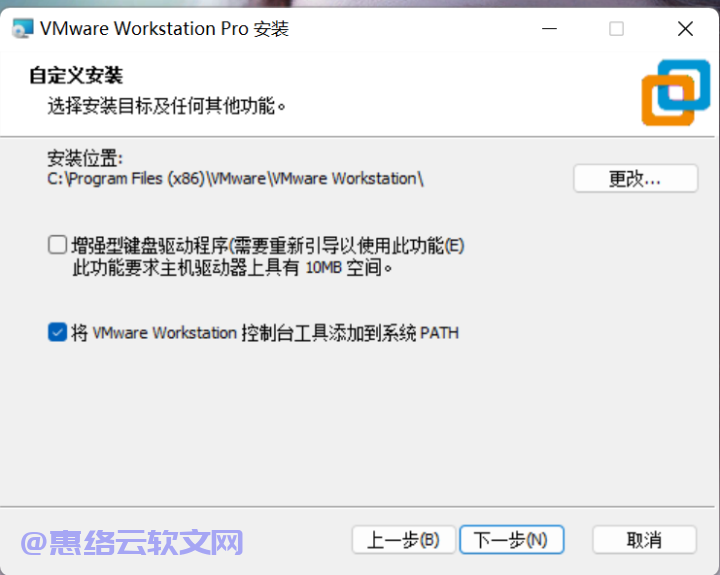
6、"启动时检查产品更新""加入VMware客户体验提升计划"——"下一步"
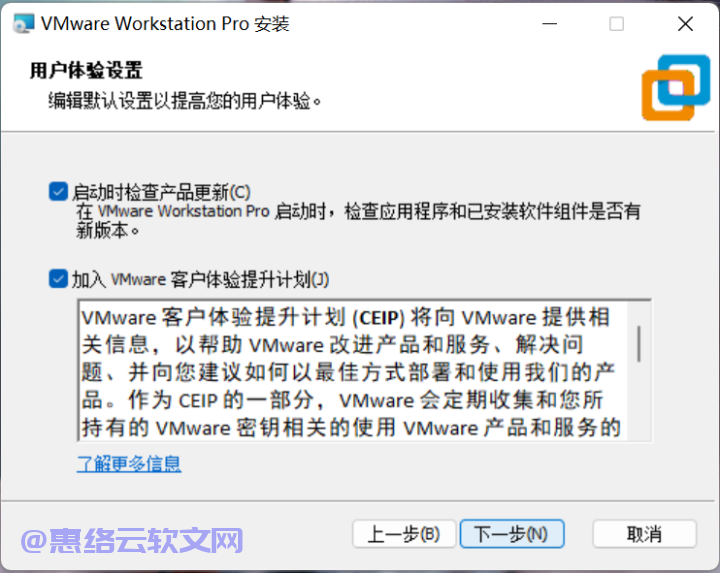
7、"桌面""开始菜单程序文件"——"下一步"
8、单击"安装"开始安装
9、跑完进度条之后单击"完成"
10、运行软件